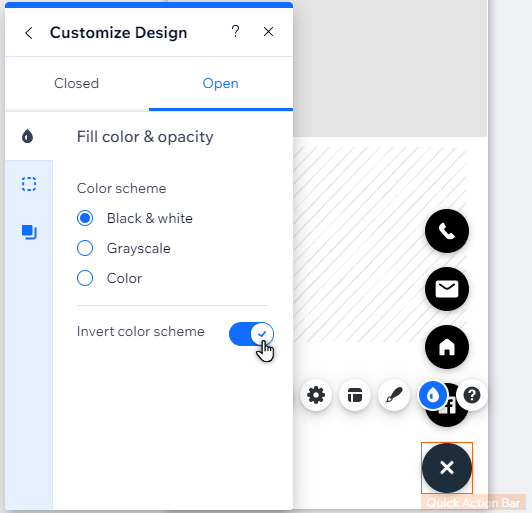Wix Editor: Eine Schnellaktionsleiste anpassen
4 min
In diesem Artikel
- Die Einstellungen deiner Schnellaktionsleiste ändern
- Ein neues Design für die Schnellaktionsleiste auswählen
- Das Design einer Schnellaktionsleiste anpassen
Ändere das Aussehen deiner Schnellaktionsleiste, um deine mobile Website zu ergänzen. Du kannst auswählen, ob Text angezeigt werden soll, ein Layout wählen und das Design ändern, um ein elegantes, interaktives Erlebnis für deine Besucher zu schaffen.
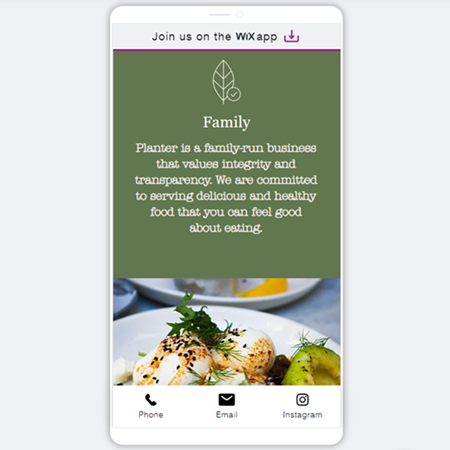
Die Einstellungen deiner Schnellaktionsleiste ändern
Wähle aus, ob Text bei den Aktionen der Leiste („E-Mail“, „Facebook“ usw.) angezeigt werden soll. Wenn du Text aktivierst, ist jede Aktion für deine Nutzer klar. Das kann die Barrierefreiheit deiner Mobile-Website verbessern.
Um die Einstellungen zu ändern:
- Wähle die Schnellaktionsleiste in deinem Mobile-Editor.
- Klicke auf das Symbol für Einstellungen
.
- Wähle eine Anzeigeoption:
- Nein: Die Aktionen zeigen nur Symbole an.
- Ja: Die Aktionen zeigen Symbole mit Textbezeichnungen an.
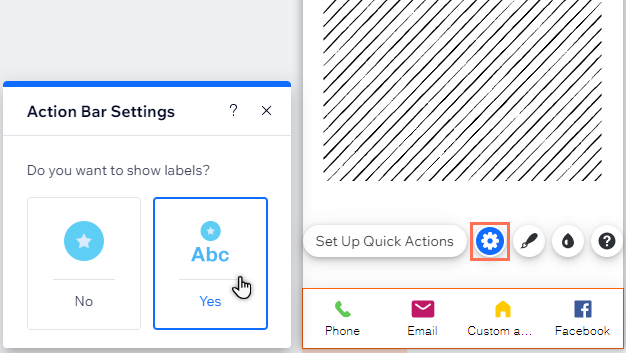
Ein neues Design für die Schnellaktionsleiste auswählen
Wähle ein horizontales oder vertikales Leistendesign, das zum Layout und der Struktur deiner Website passt. Wenn du ein vertikales Design auswählst, kannst du auch die Ausrichtung auf der Seite festlegen.
Um ein Design für die Leiste auszuwählen:
- Wähle die Schnellaktionsleiste in deinem Mobile-Editor.
- Klicke auf das Symbol für Design
 .
. - Wähle ein horizontales oder vertikales Design aus dem Panel aus.
- (Nur vertikale Designs) Verlasse das Panel.
- Wähle das Symbol für Layout
aus.
- Wähle, ob die Leiste auf der linken oder rechten Seite des Bildschirms angezeigt werden soll.
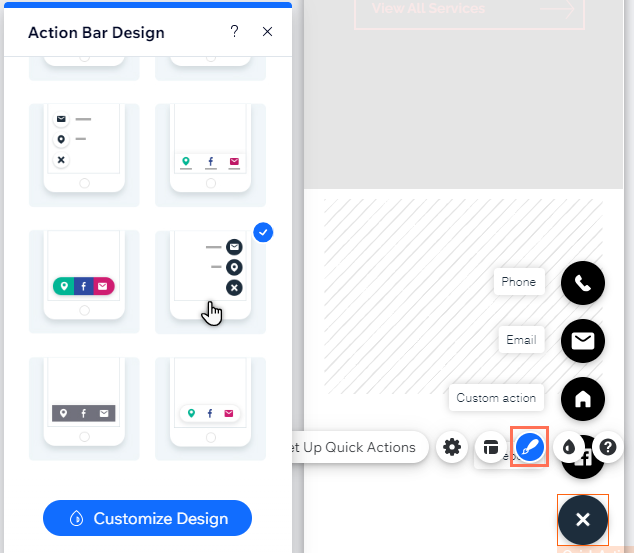
Das Design einer Schnellaktionsleiste anpassen
Passe deine Schnellaktionsleiste an, um sie nach deinen Wünschen zu gestalten. Du kannst das Farbschema festlegen, den Rand anpassen und einen Schatten hinzufügen, um die Leiste so aussehen zu lassen, wie du es möchtest.
Gut zu wissen:
Wenn du ein vertikales Design gewählt hast, kannst du sowohl die geschlossene als auch die geöffnete Ansicht der Leiste anpassen.
Um deine Schnellaktionsleiste zu gestalten:
- Wähle die Schnellaktionsleiste in deinem Mobile-Editor.
- Klicke auf das Symbol für Design
 .
. - Klicke Design anpassen.
- Wähle je nach Layout der Leiste (horizontal oder vertikal) aus, was du tun möchtest:
Horizontale Designoptionen
Vertikale Designoptionen